SPSS统计分析教程建立数据文件
- 格式:docx
- 大小:16.64 KB
- 文档页数:5


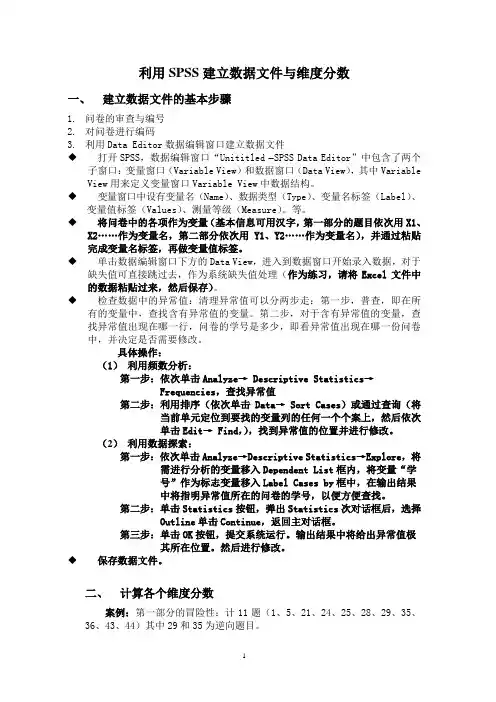
利用SPSS建立数据文件与维度分数一、建立数据文件的基本步骤1.问卷的审查与编号2.对问卷进行编码3.利用Data Editor数据编辑窗口建立数据文件◆打开SPSS,数据编辑窗口“Unititled SPSS Data Editor”中包含了两个子窗口:变量窗口(Variable View)和数据窗口(Data View),其中Variable View用来定义变量窗口Variable View中数据结构。
◆变量窗口中设有变量名(Name)、数据类型(Type)、变量名标签(Label)、变量值标签(Values)、测量等级(Measure)。
等。
◆将问卷中的各项作为变量(基本信息可用汉字,第一部分的题目依次用X1、X2……作为变量名,第二部分依次用Y1、Y2……作为变量名),并通过粘贴完成变量名标签,再做变量值标签。
◆单击数据编辑窗口下方的Data View,进入到数据窗口开始录入数据,对于缺失值可直接跳过去,作为系统缺失值处理(作为练习,请将Excel文件中的数据粘贴过来,然后保存)。
◆检查数据中的异常值:清理异常值可以分两步走:第一步,普查,即在所有的变量中,查找含有异常值的变量。
第二步,对于含有异常值的变量,查找异常值出现在哪一行,问卷的学号是多少,即看异常值出现在哪一份问卷中,并决定是否需要修改。
具体操作:(1)利用频数分析:第一步:依次单击Analyze→Descriptive Statistics→Frequencies,查找异常值第二步:利用排序(依次单击Data→ Sort Cases)或通过查询(将当前单元定位到要找的变量列的任何一个个案上,然后依次单击Edit→ Find,),找到异常值的位置并进行修改。
(2)利用数据探索:第一步:依次单击Analyze→Descriptive Statistics→Explore,将需进行分析的变量移入Dependent List框内,将变量“学号”作为标志变量移入Label Cases by框中,在输出结果中将指明异常值所在的问卷的学号,以便方便查找。
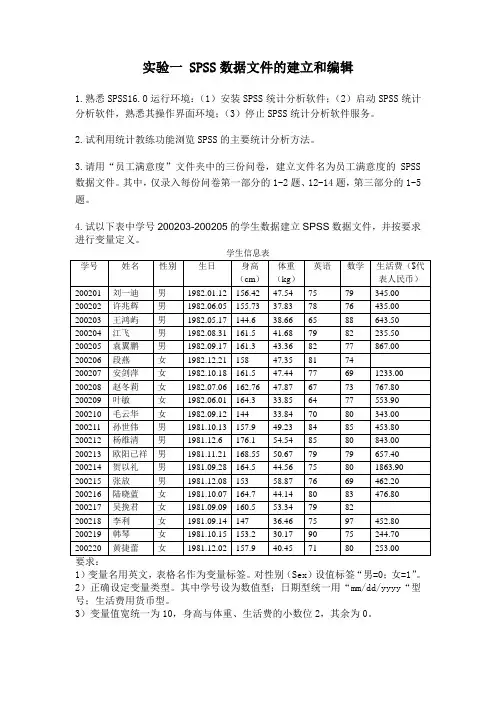
实验一 SPSS数据文件的建立和编辑
1.熟悉SPSS16.O运行环境:(1)安装SPSS统计分析软件;(2)启动SPSS统计分析软件,熟悉其操作界面环境;(3)停止SPSS统计分析软件服务。
2.试利用统计教练功能浏览SPSS的主要统计分析方法。
3.请用“员工满意度”文件夹中的三份问卷,建立文件名为员工满意度的SPSS 数据文件。
其中,仅录入每份问卷第一部分的1-2题、12-14题,第三部分的1-5题。
4.试以下表中学号200203-200205的学生数据建立SPSS数据文件,并按要求进行变量定义。
学生信息表
1)变量名用英文,表格名作为变量标签。
对性别(Sex)设值标签“男=0;女=1”。
2)正确设定变量类型。
其中学号设为数值型;日期型统一用“mm/dd/yyyy“型号;生活费用货币型。
3)变量值宽统一为10,身高与体重、生活费的小数位2,其余为0。
5.课后练习第5题(p55)。
6.把“住房状况调查(两页数据)”的Excel格式文件转化为SPSS数据文件。
(有两种途径可实现)
7. 在住房调查问卷案例数据文件中,分别用自动定位功能定位个案号码为888,1001,2100的个案和变量名为家庭收入的变量所在位置;查找出现住面积在45平米的被调查者;在第123号个案前插入一个新个案;把计划户型变量从数据文件中删除。

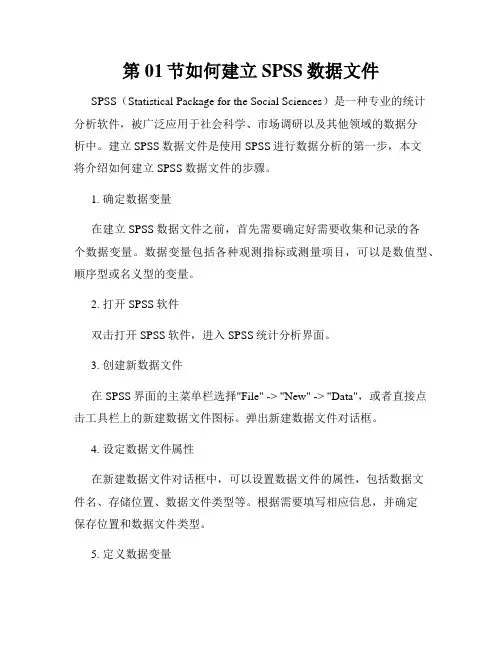
第01节如何建立SPSS数据文件SPSS(Statistical Package for the Social Sciences)是一种专业的统计分析软件,被广泛应用于社会科学、市场调研以及其他领域的数据分析中。
建立SPSS数据文件是使用SPSS进行数据分析的第一步,本文将介绍如何建立SPSS数据文件的步骤。
1. 确定数据变量在建立SPSS数据文件之前,首先需要确定好需要收集和记录的各个数据变量。
数据变量包括各种观测指标或测量项目,可以是数值型、顺序型或名义型的变量。
2. 打开SPSS软件双击打开SPSS软件,进入SPSS统计分析界面。
3. 创建新数据文件在SPSS界面的主菜单栏选择"File" -> "New" -> "Data",或者直接点击工具栏上的新建数据文件图标。
弹出新建数据文件对话框。
4. 设定数据文件属性在新建数据文件对话框中,可以设置数据文件的属性,包括数据文件名、存储位置、数据文件类型等。
根据需要填写相应信息,并确定保存位置和数据文件类型。
5. 定义数据变量在数据视图窗口中,可以依次定义各个数据变量。
点击数据视图窗口中的第一个空白格,输入第一个数据变量的名称,并按下"Tab"键移动到下一个格子中。
在下一个格子中选择适当的数据类型(如数值型、字符型等)并输入数据,然后按下"Tab"键继续定义下一个数据变量。
依此类推,逐个定义好所有的数据变量。
6. 设定数据值标签在数据视图窗口中,还可以对特定的数据变量设定数据值标签。
选中某个数据变量所在的格子,点击菜单栏中的"Variable View",在弹出的对话框中输入该变量的数据值标签。
7. 保存数据文件在完成所有数据变量的定义后,点击菜单栏中的"File" -> "Save",选择保存数据文件。
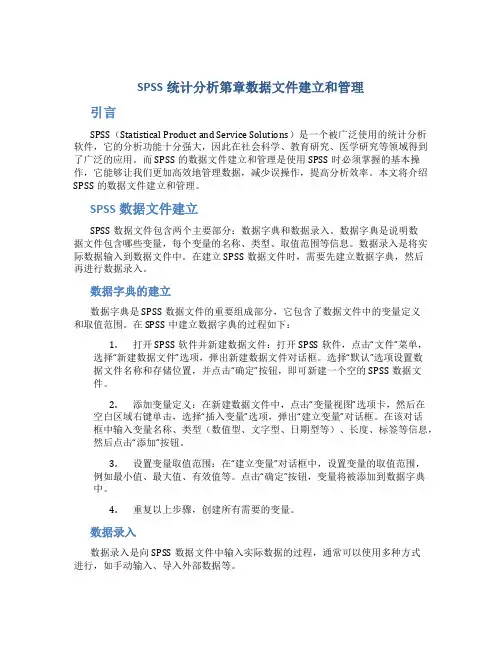
SPSS统计分析第章数据文件建立和管理引言SPSS(Statistical Product and Service Solutions)是一个被广泛使用的统计分析软件,它的分析功能十分强大,因此在社会科学、教育研究、医学研究等领域得到了广泛的应用。
而SPSS的数据文件建立和管理是使用SPSS时必须掌握的基本操作,它能够让我们更加高效地管理数据,减少误操作,提高分析效率。
本文将介绍SPSS的数据文件建立和管理。
SPSS数据文件建立SPSS数据文件包含两个主要部分:数据字典和数据录入。
数据字典是说明数据文件包含哪些变量,每个变量的名称、类型、取值范围等信息。
数据录入是将实际数据输入到数据文件中。
在建立SPSS数据文件时,需要先建立数据字典,然后再进行数据录入。
数据字典的建立数据字典是SPSS数据文件的重要组成部分,它包含了数据文件中的变量定义和取值范围。
在SPSS中建立数据字典的过程如下:1.打开SPSS软件并新建数据文件:打开SPSS软件,点击“文件”菜单,选择“新建数据文件”选项,弹出新建数据文件对话框。
选择“默认”选项设置数据文件名称和存储位置,并点击“确定”按钮,即可新建一个空的SPSS数据文件。
2.添加变量定义:在新建数据文件中,点击“变量视图”选项卡,然后在空白区域右键单击,选择“插入变量”选项,弹出“建立变量”对话框。
在该对话框中输入变量名称、类型(数值型、文字型、日期型等)、长度、标签等信息,然后点击“添加”按钮。
3.设置变量取值范围:在“建立变量”对话框中,设置变量的取值范围,例如最小值、最大值、有效值等。
点击“确定”按钮,变量将被添加到数据字典中。
4.重复以上步骤,创建所有需要的变量。
数据录入数据录入是向SPSS数据文件中输入实际数据的过程,通常可以使用多种方式进行,如手动输入、导入外部数据等。
手动输入是最常见的方式,它需要打开数据文件并逐行录入数据,并注意每个字段的格式要与数据字典一致。
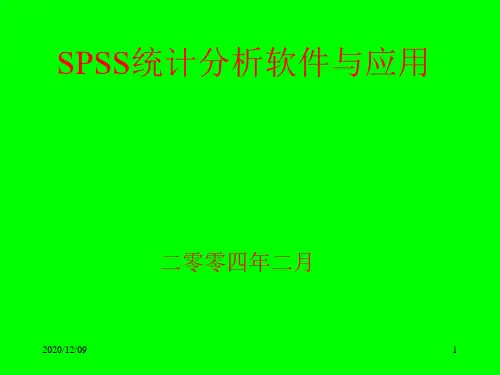

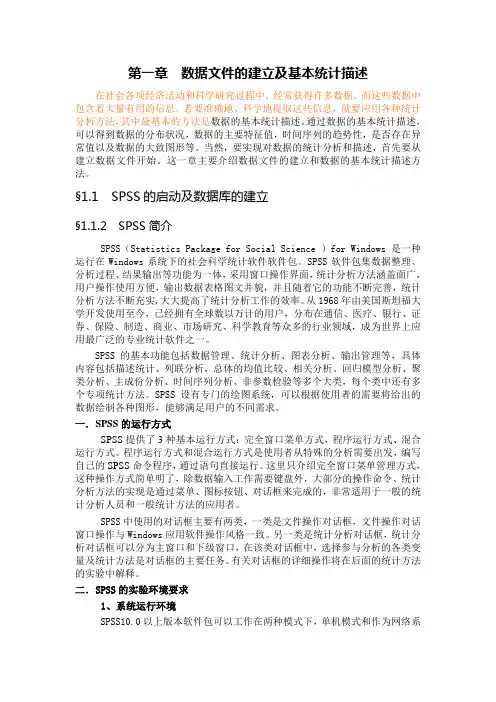
第一章数据文件的建立及基本统计描述在社会各项经济活动和科学研究过程中,经常获得许多数据,而这些数据中包含着大量有用的信息。
若要准确地、科学地提取这些信息,就要应用各种统计分析方法,其中最基本的方法是数据的基本统计描述。
通过数据的基本统计描述,可以得到数据的分布状况,数据的主要特征值,时间序列的趋势性,是否存在异常值以及数据的大致图形等。
当然,要实现对数据的统计分析和描述,首先要从建立数据文件开始。
这一章主要介绍数据文件的建立和数据的基本统计描述方法。
§1.1 SPSS的启动及数据库的建立§1.1.2 SPSS简介SPSS(Statistics Package for Social Science )for Windows是一种运行在Windows系统下的社会科学统计软件软件包。
SPSS软件包集数据整理、分析过程、结果输出等功能为一体,采用窗口操作界面,统计分析方法涵盖面广,用户操作使用方便,输出数据表格图文并貌,并且随着它的功能不断完善,统计分析方法不断充实,大大提高了统计分析工作的效率。
从1968年由美国斯坦福大学开发使用至今,已经拥有全球数以万计的用户,分布在通信、医疗、银行、证券、保险、制造、商业、市场研究、科学教育等众多的行业领域,成为世界上应用最广泛的专业统计软件之一。
SPSS的基本功能包括数据管理、统计分析、图表分析、输出管理等,具体内容包括描述统计、列联分析,总体的均值比较、相关分析、回归模型分析、聚类分析、主成份分析、时间序列分析、非参数检验等多个大类,每个类中还有多个专项统计方法。
SPSS设有专门的绘图系统,可以根据使用者的需要将给出的数据绘制各种图形,能够满足用户的不同需求。
一.S PSS的运行方式SPSS提供了3种基本运行方式:完全窗口菜单方式,程序运行方式、混合运行方式。
程序运行方式和混合运行方式是使用者从特殊的分析需要出发,编写自己的SPSS命令程序,通过语句直接运行。

如何使用SPSS进行统计分析教程SPSS(Statistical Package for the Social Sciences)是一个专业的统计分析软件,广泛应用于社会科学领域。
本教程将为您介绍如何使用SPSS进行统计分析。
一、数据导入与整理首先,打开SPSS软件,创建一个新的数据文件。
点击“文件”-“新建”-“数据”,命名后保存文件。
接下来,点击“变量视图”-“添加变量”,输入数据的各个字段,并设置每个字段的数据类型。
完成后,点击“数据视图”,输入具体数据,并保存文件。
二、数据描述统计在SPSS中,您可以使用各种方法进行数据描述统计。
其中最常用的是计算变量的均值和标准差。
1. 计算均值:点击“转换”-“计算变量”,在窗口中选择需要计算均值的变量,并输入计算公式(例如,MEAN(variable1, variable2))。
点击“确定”后,系统将生成一个新的变量用于存储均值结果。
2. 计算标准差:同样在“计算变量”窗口中选择需要计算标准差的变量,并输入计算公式(例如,SD(variable1, variable2))。
点击“确定”后,系统将生成一个新的变量用于存储标准差结果。
三、数据可视化除了进行数值计算外,SPSS还支持数据可视化,以便更直观地观察数据的分布情况。
1. 绘制直方图:点击“图表”-“直方图”,选择需要绘制直方图的变量,并设置图表的样式和布局。
点击“确定”后,系统将生成直方图。
2. 绘制散点图:点击“图表”-“散点图”,选择需要绘制散点图的变量,并设置图表的样式和布局。
点击“确定”后,系统将生成散点图。
四、假设检验在进行统计分析时,假设检验是一种常用的方法,用于检验样本与总体之间的差异。
1. 单样本t检验:点击“分析”-“比较手段”-“单样本t检验”,选择要进行检验的变量,并设定总体均值的值。
点击“确定”后,系统将输出检验结果,包括t值、p值等。
2. 相关分析:点击“分析”-“相关”-“双变量”,选择要进行相关分析的两个变量。
SPSS所处理的数据文件有两种来源:一是SPSS环境下建立的数据文件;二是调用其它软件建立的数据文件。
1 在SPSS数据编辑窗口建立数据文件
当用户启动SPSS后,系统首先显示一个提示窗口,询问用户要SPSS做什么时,把鼠标移至“Type in data”项上单击左键选中,然后单击“OK”按钮;或者该窗口中单击“Cancel”按钮进入SPSS数据编辑窗屏幕,如图所示。
图进入SPSS数据编辑器
(1) 数据编辑(SPSS Data Editor)界面介绍
窗口名显示栏:在窗口的顶部,显示窗口名称和编辑的数据文件名,没有文件名时显示为“Untitled-SPPS Data Editor”。
窗口控制按钮:在窗口的顶部的右上角,第一个按钮是窗口最小化,第二个按钮是窗口最大化,第三个按钮是关闭窗口。
SPSS主菜单:在窗口显示的第二行上,有:File文档,Edit编辑,View显视,Data数据,Transform转换,Analyze分析,Graphs图形,Utilities公用项,Windows视窗。
图 SPSS窗口界面
常用工具按钮:在窗口显示的第三行上,有:打开文档,保存文档,打印,对话检索,取消当前操作,重做操作,转到图形窗口,指向记录,指定变量操作,查找,在当前记录的上方插入新的空白记录,在当前变量的左边插入新的空白变量,切分文件,设置权重单元,标记单元,显示价值标签。
数据单元格信息显示栏:在编辑显示区的上方,左边显示单元格和变量名(单元格:变量名),右边显示单元里的内容。
编辑显示区:在窗口的中部,最左边列显示单元序列号,最上边一行显示变量名称,缺省为“Var”。
编辑区选择栏:在编辑显示区下方,Data View 在编辑显示区中显示编辑数据,Variable View在编辑显示区中显示编辑数据变量信息。
状态显示栏:在窗口的底部,左边显示执行的系统命令,右边显示窗口状态。
(2) 数据文件格式
数据文件格式以每一行为一个记录,或称观察单位(Cases),每一列为一个变量(Variable)。
由于SPSS不同的统计分析过程需要不同的数据类型,因此,在学习使用SPSS 软件作统计分析时要注意这个问题。
现在,我们通过一个例子来学习数据的输入操作。
例:马尾松腮扁叶蜂在林间表土层的水平分布调查数据
(3) 定义变量
建立数据文件的第一步是定义变量。
在数据编辑窗口左下角激活(Variable View)变量定义窗口,如下图
在数据窗口中,用户定义数据变量的名称、数据类型、宽度、小数位和标记等信息。
变量名称
输入字符(汉字和英文)作为变量的名称,本例为,样地1,样地2,样地3。
如不输入名称,系统依次默认为“var00001”、“var00002”、“var00003”…。
变量应遵循下列原则:
∙在SPSS10.0中限制为8个字符长度(4个汉字);在SPSS12.0中没有限制。
∙首字符必须是字母或汉字,不能以下划线“_”或圆点“,”结尾。
∙变量不能有空格或某些特殊符号,如“!?*”等。
∙变量名不能与SPSS的关键字相同,即不能用ALL、AND、BY、EQ、GT、LE 等。
变量的数据类型
当鼠标指针移至单元格,单击后该单元格的右边就会显示一个“…”按钮,单击该按钮就会显示一个数据类型设置窗口,如下图所示。
可供选择的数据类型有:
∙Numeric标准数值型,系统默认。
例如: 12345.67
∙Comma逗号数值型。
例如: 12,345.67 千分位用逗号
∙Dot圆点数值型。
例如: 12.345,67 千分位用圆点
∙Scientific notal科学记数法。
例如: 1.2E+04
∙Dat日期型,有27种形式。
例如: mm/dd/yyyy
∙Dollar美元型。
例如:$12345.67
∙Custom currency自定义型。
例如:12345.67
∙String字符型。
例如:12345.67。